电脑复制到剪贴板怎么找 Win10电脑复制的内容在哪存储
更新时间:2023-11-07 18:02:01作者:xtyang
电脑复制到剪贴板怎么找,在日常使用电脑的过程中,我们经常会遇到需要复制一些文字或文件的情况,而在Windows 10操作系统中,复制的内容实际上是存储在剪贴板中的。对于许多用户来说,他们可能不知道这些复制的内容具体保存在哪里。我们应该如何找到Win10电脑复制的内容存储位置呢?接下来我们将一起探讨这个问题。
方法如下:
1.我们首先点击电脑左下角的Win图标,再点击设置
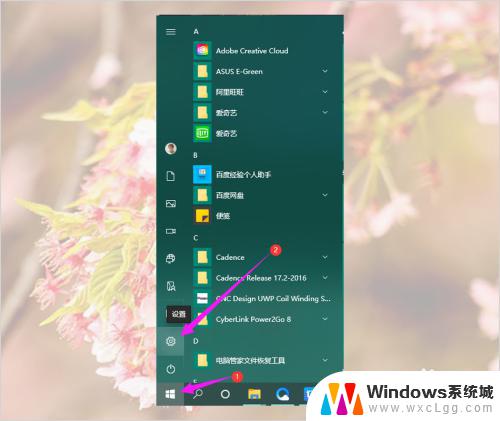
2.然后在Windows设置中点击“系统”
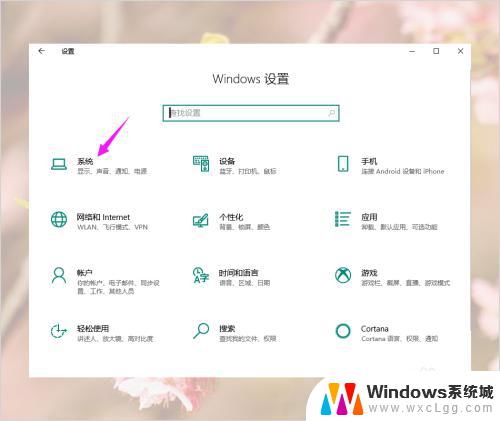
3.然后在系统设置中找到剪切板并点击
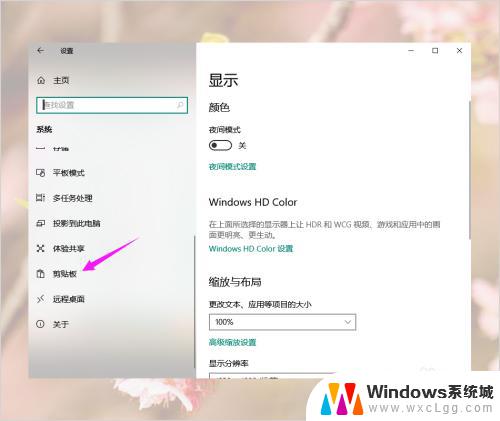
4.然后在剪切板中打开剪切板历史记录开关
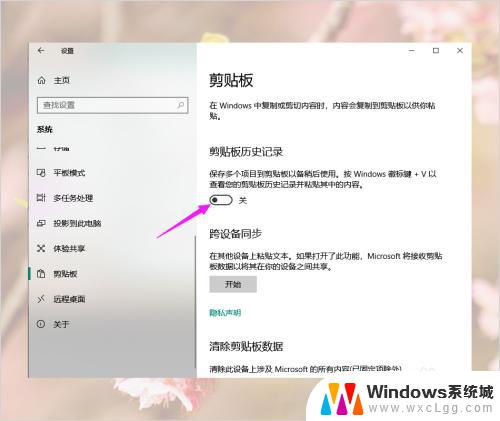
5.以后大家使用Win+V快捷键打开剪切板,就可以查看复制的内容了。点击剪切板中的复制内容就可以粘贴了
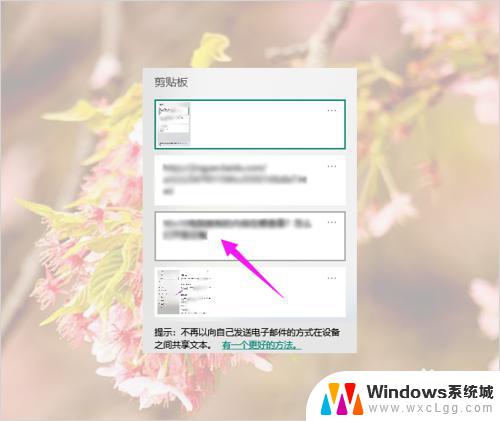
以上就是如何查找复制到剪贴板的全部内容,如果遇到此类情况,您可以根据本文提供的方法进行解决。希望这些方法可以帮到您!
电脑复制到剪贴板怎么找 Win10电脑复制的内容在哪存储相关教程
-
 复制到剪切板的内容在哪找 怎样打开Win10电脑的剪切板查看复制的内容
复制到剪切板的内容在哪找 怎样打开Win10电脑的剪切板查看复制的内容2023-10-09
-
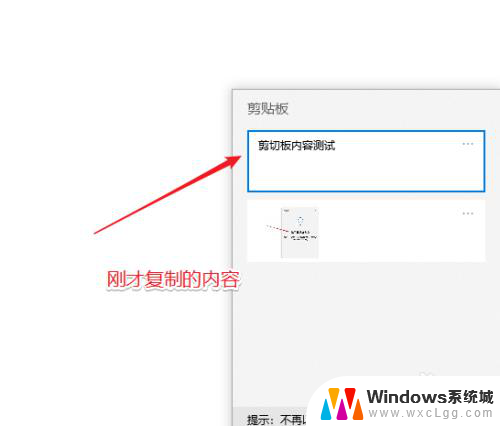 怎么清除剪贴板内容 Win10怎么清空剪切板内容
怎么清除剪贴板内容 Win10怎么清空剪切板内容2025-04-09
-
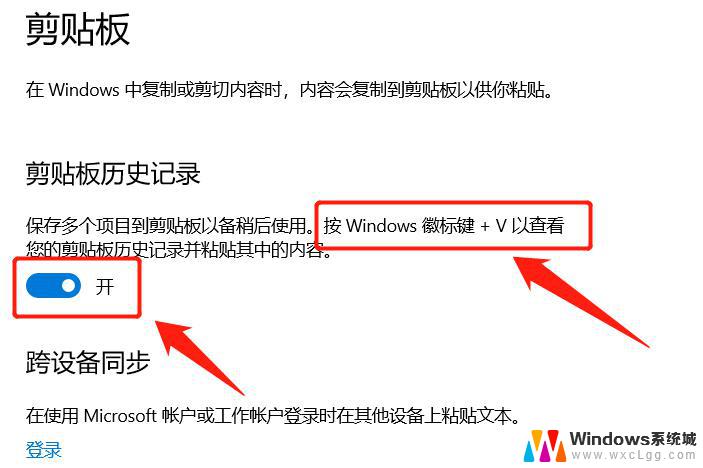 怎么查看电脑的粘贴板 如何查看win10粘贴板中的内容
怎么查看电脑的粘贴板 如何查看win10粘贴板中的内容2024-02-11
-
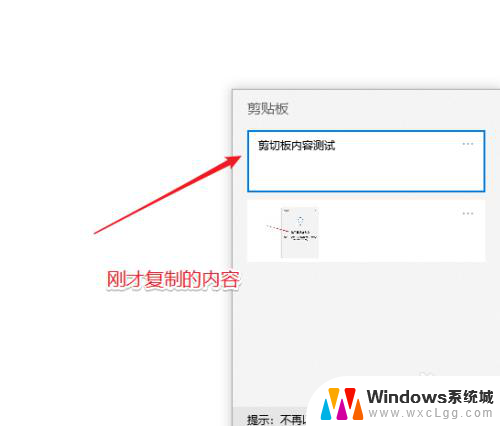 删除剪切板的内容 win10剪贴板怎么清除历史记录
删除剪切板的内容 win10剪贴板怎么清除历史记录2023-12-30
-
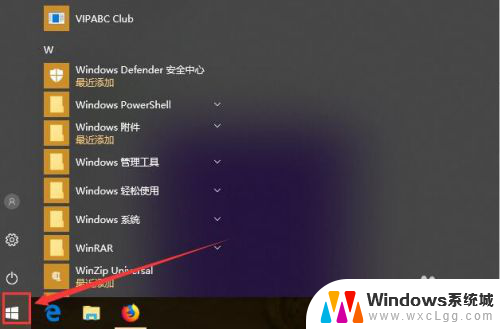 电脑win10系统的控制面板在哪里 win10系统控制面板的入口在哪
电脑win10系统的控制面板在哪里 win10系统控制面板的入口在哪2024-01-04
-
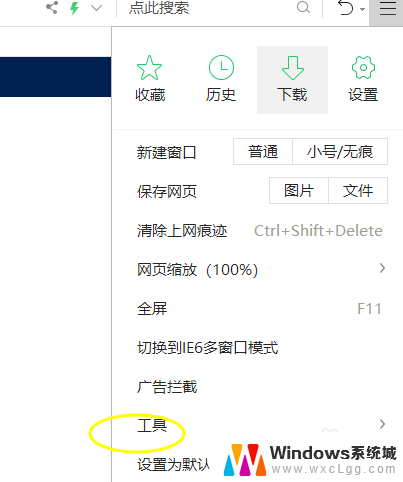 win10浏览器不能复制 解决浏览器复制粘贴无效的方法
win10浏览器不能复制 解决浏览器复制粘贴无效的方法2024-09-21
- 电脑如何打开剪贴板快捷键 win10剪贴板如何用快捷键打开
- win10企业版控制面板 快速找到win10企业版的控制面板方法
- win+g录制的视频在哪里 Win10 自带录屏工具录制文件的存储位置在哪里
- 笔记本怎么打开nvidia控制面板 win10如何找到nvidia控制面板
- win10怎么更改子网掩码 Win10更改子网掩码步骤
- 声卡为啥没有声音 win10声卡驱动正常但无法播放声音怎么办
- win10 开机转圈圈 Win10开机一直转圈圈无法启动系统怎么办
- u盘做了系统盘以后怎么恢复 如何将win10系统U盘变回普通U盘
- 为什么机箱前面的耳机插孔没声音 Win10机箱前置耳机插孔无声音解决方法
- windows10桌面图标变白了怎么办 Win10桌面图标变成白色了怎么解决
win10系统教程推荐
- 1 win10需要重新激活怎么办 Windows10过期需要重新激活步骤
- 2 怎么把word图标放到桌面上 Win10如何将Microsoft Word添加到桌面
- 3 win10系统耳机没声音是什么原因 电脑耳机插入没有声音怎么办
- 4 win10怎么透明化任务栏 win10任务栏透明效果怎么调整
- 5 如何使用管理员身份运行cmd Win10管理员身份运行CMD命令提示符的方法
- 6 笔记本电脑连接2个显示器 Win10电脑如何分屏到两个显示器
- 7 window10怎么删除账户密码 Windows10删除管理员账户
- 8 window10下载游戏 笔记本怎么玩游戏
- 9 电脑扬声器不能调节音量大小 Win10系统音量调节功能无法使用
- 10 怎么去掉桌面上的图标 Windows10怎么删除桌面图标